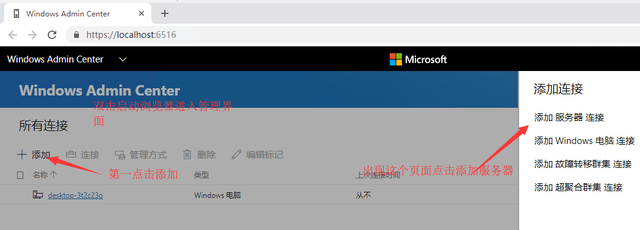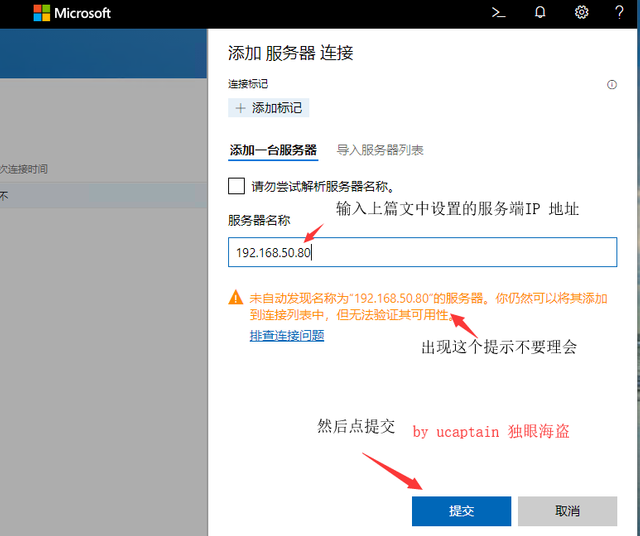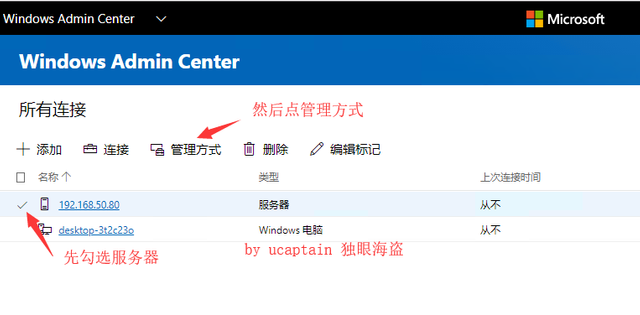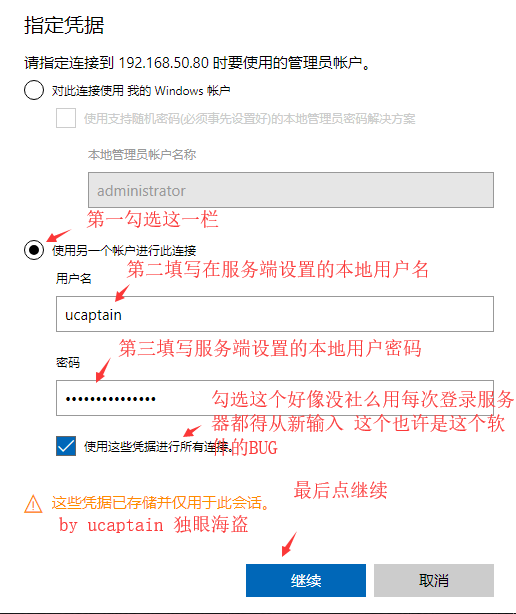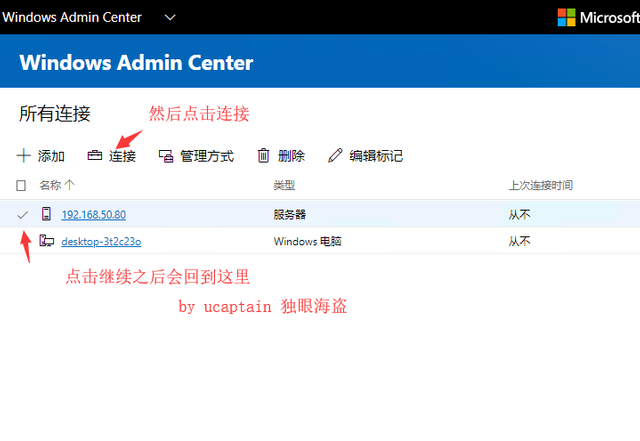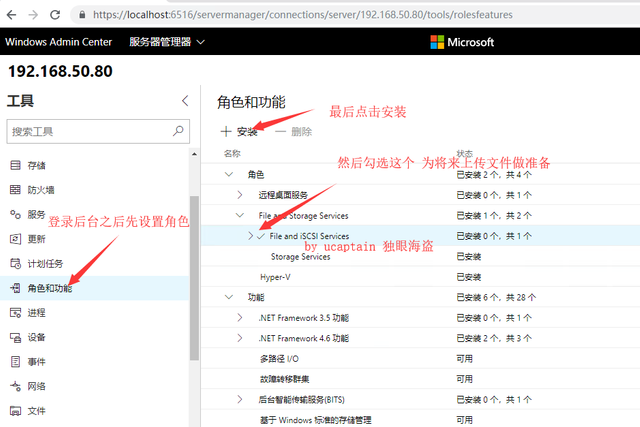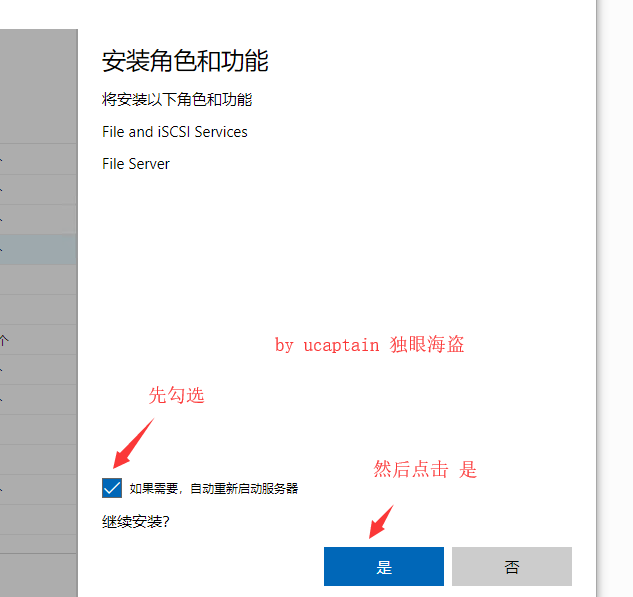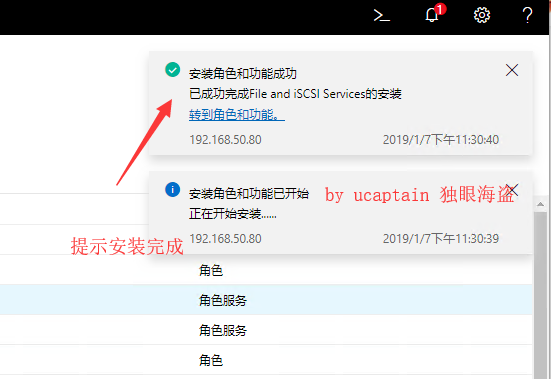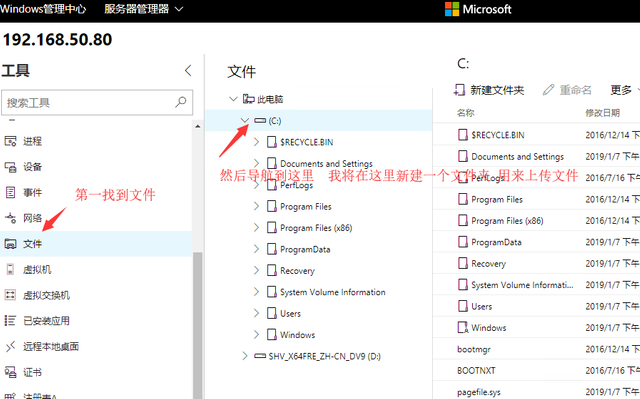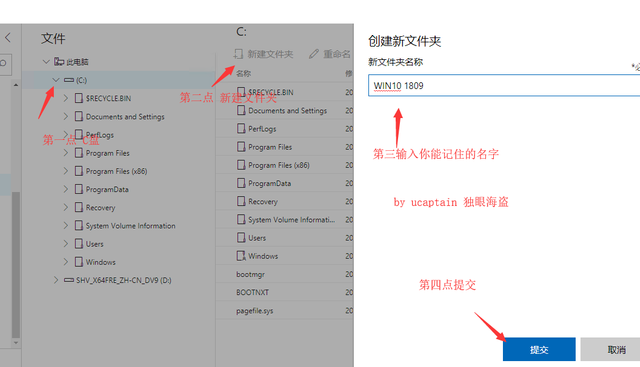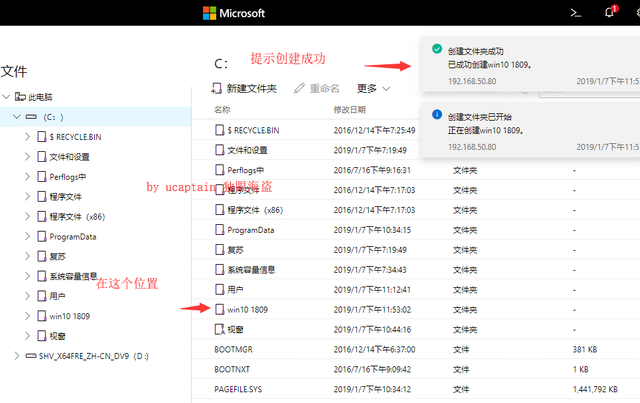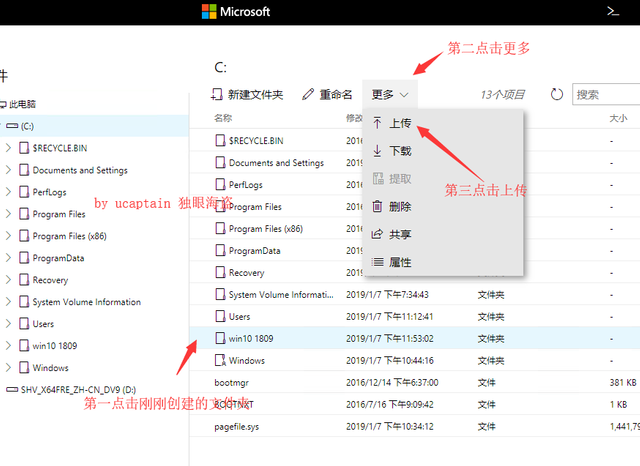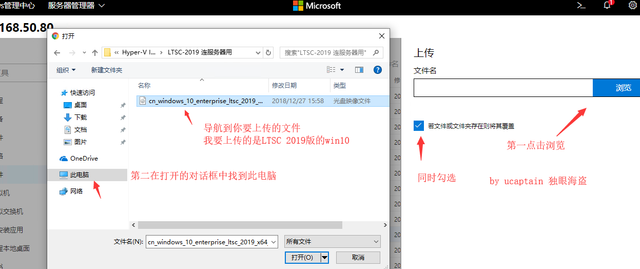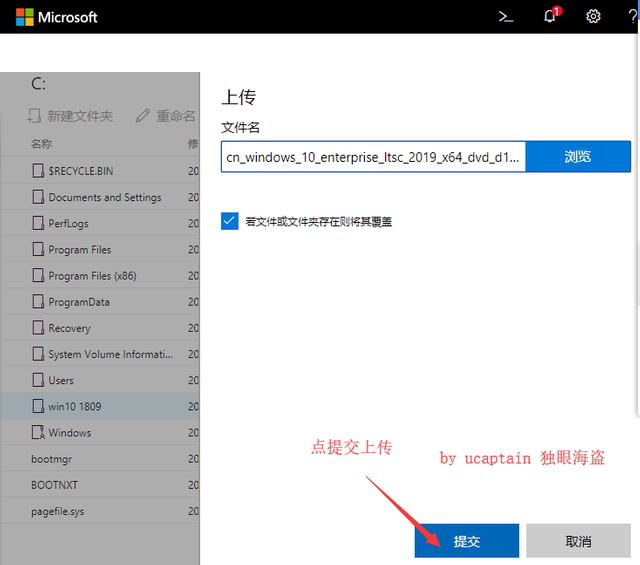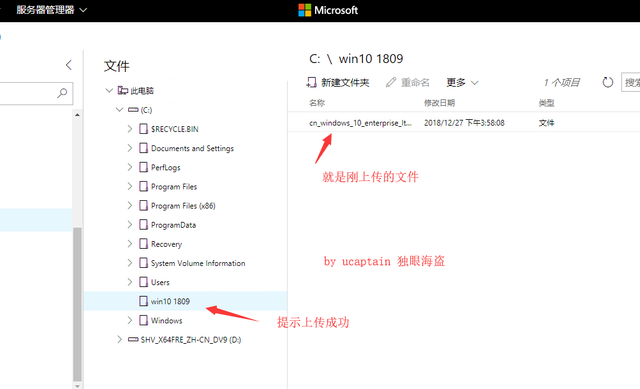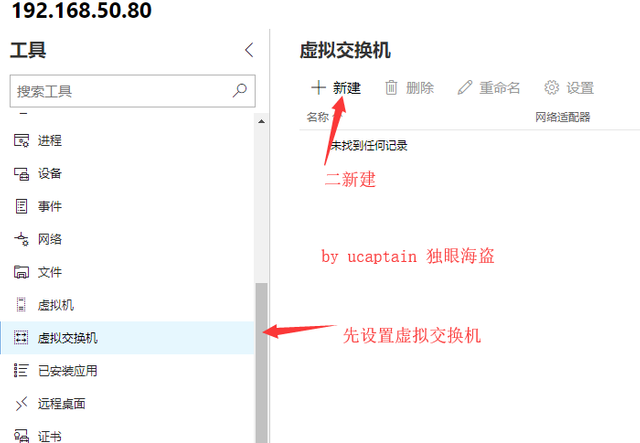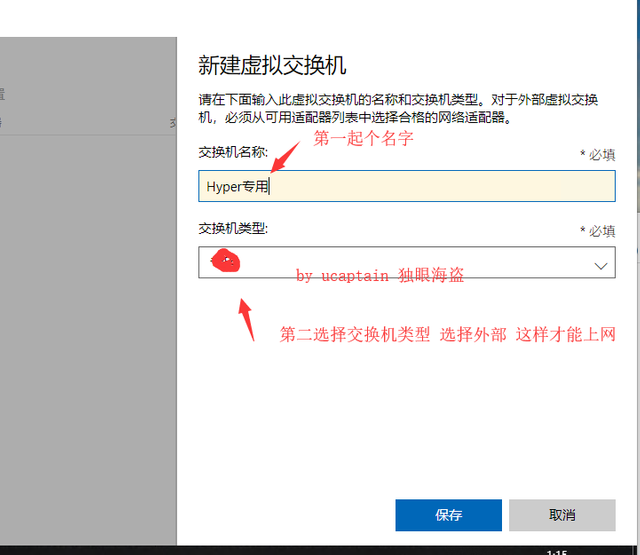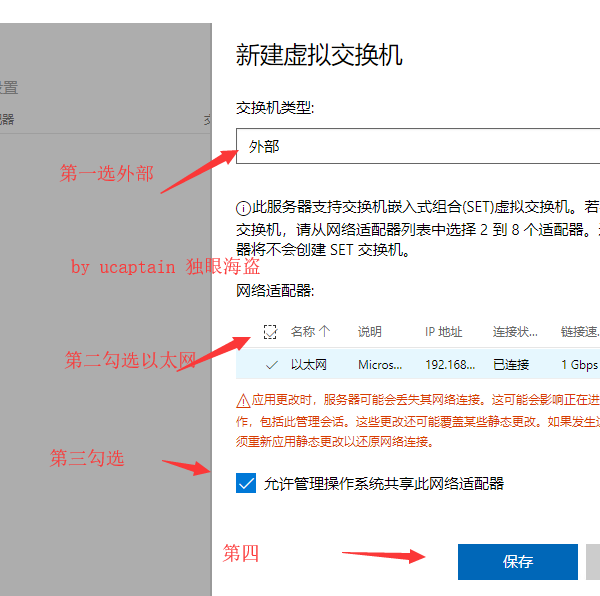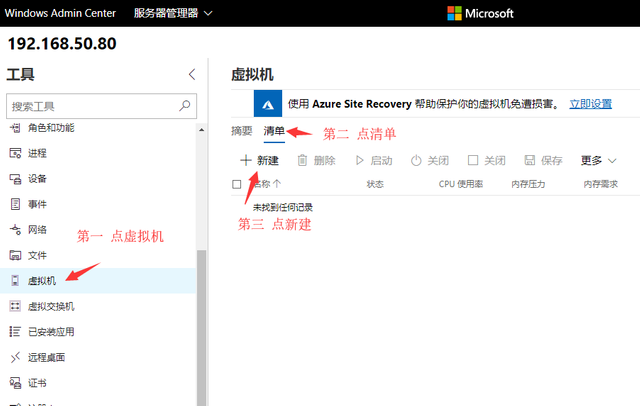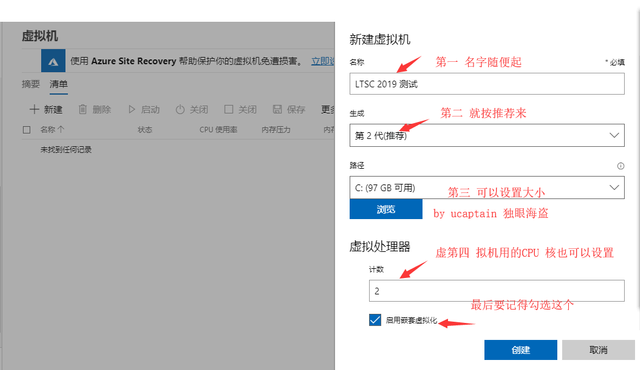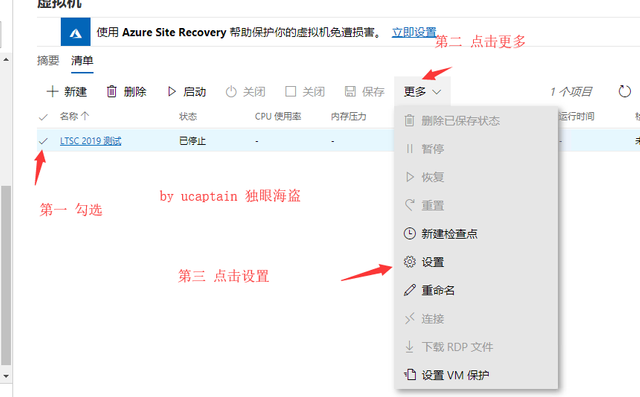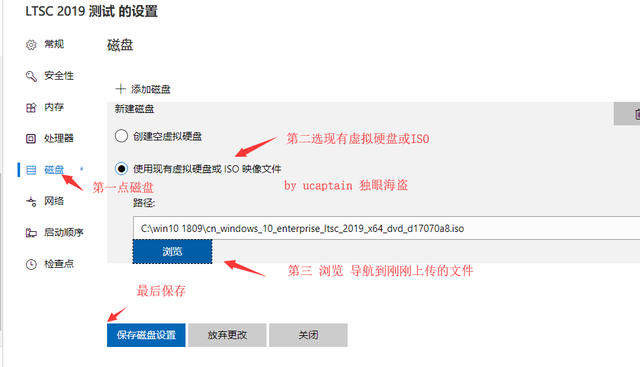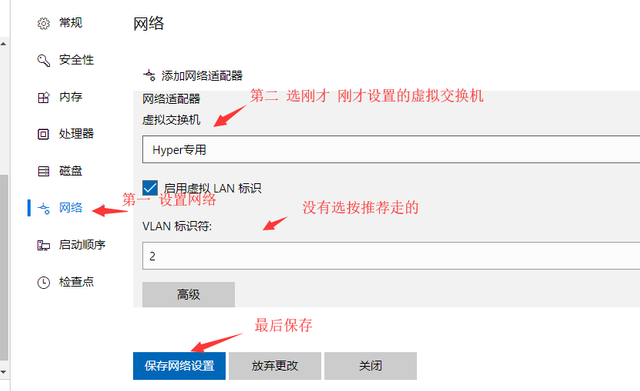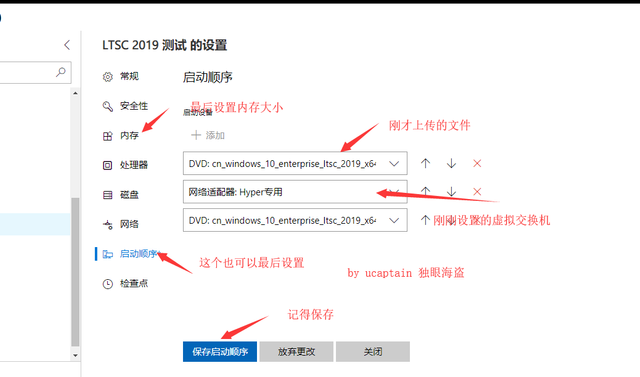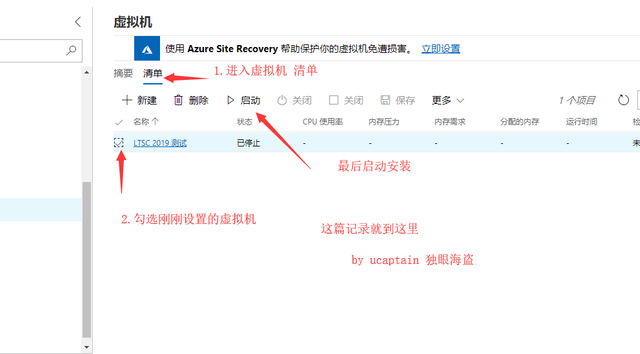Windows10-1809远程管理Hyper-v Server 第二篇 远程管理 1
上一篇 记录了Hyper-v server 安装与设置
地址:
https://steemit.com/windows10-1809/@ucaptain/windows10-1809-hyper-v-server-hyper-v-server2016
这一篇记录,利用微软提供的服务器管理软件 Windows Admin Center 远程管理服务器。
Windows Admin Center 下载地址:
www.microsoft.com/zh-tw/evalcenter/evaluate-windows-admin-center
下载安装过程略。
PS:软件有一些BUG 但不影响使用。另 该软件好像只支持Windows-1809以上版本 在Windows10-1803版本中无法安装。
安装完毕之后 双击图标启动 进入管理界面(以浏览器窗口的方式管理)。
PS:微软推荐 IE 或 Google 浏览器。
第 1 节 添加服务器
PS:下一步操作中 默认是用admin 来登录 每次启动管理端的时候都要重新 填写ID 和密码。 这个应该是一个缺点。
第 2 节 设置服务器
登录后台之后先安装 "File and iSCSI Services" 即文件服务。
第 3节 设置文件夹(为后续上传做准备)
C盘根目录下创建 文件夹
第 4 节 上传文件(本地文件上传到服务端 为后续使用做准备)
PS :在打开的窗口中要导航到自己本地电脑中的文件。
第 5 节 设置虚拟交换机(也就是设置网络)
PS:要选择外部才可以 与外网连接。
第 6 节 创建虚拟机
第 7 节 详细设置虚拟机(为安装做准备)
PS:安装过程可结合 win10自带的Hyper-v 来做更方便(具体方法在下一篇中涉及)
系统安装过程就省略了。
下一篇 :
Windows10-1809远程管理Hyper-v Server 第三篇 远程管理 2
地址:
https://steemit.com/windows10-1809/@ucaptain/windows10-1809-hyper-v-server-2